PS将图片打造成抢眼的产品广告展示效果教程
摘要:教程中我将通过多种图片素材和光线的组合来提升产品的展示效果。三联推荐:photoshop7.0迷你版免费下载|PhotoshopCS5中文免...
教程中我将通过多种图片素材和光线的组合来提升产品的展示效果。
三联推荐:photoshop7.0迷你版免费下载 | Photoshop CS5 中文免费下载 | photoshop免费下载 查看更多PS教程
最终效果图!

1.在photoshop中打开产品图。
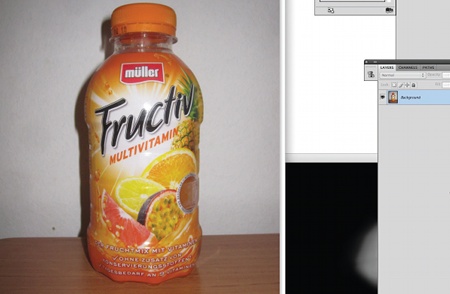
2.使用钢笔工具勾选出一个闭合的路径。设置羽化半径为0,点击确定。剪切和粘贴回到新层,并删除旧的层。
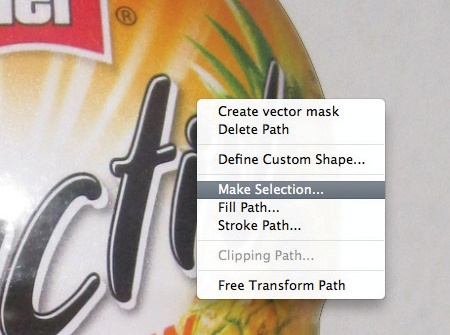
3.现在在瓶子下方创建一个新层,并填充黑色。 图像“调整”亮度/对比度,亮度,对比度+60 +25确定。
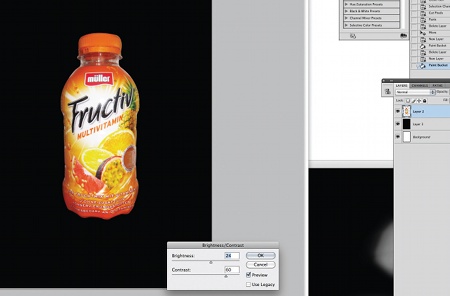
【PS将图片打造成抢眼的产品广告展示效果教程】相关文章:
